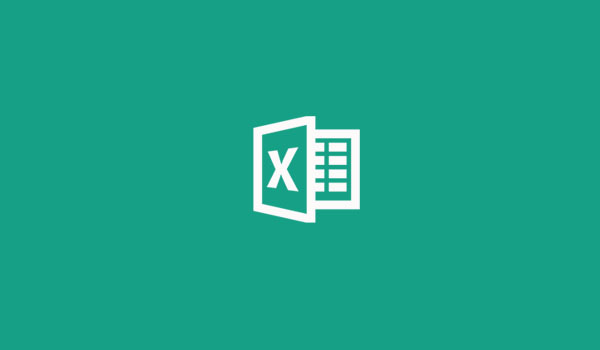Cara Membuka Sheet Excel 2016 Yang Diproteksi – Microsoft Excel merupakan aplikasi mengelola Angka yang paling banyak digunakan saat ini dalam mengelola berbagai administrasi utamanya dalam hal pengelolaan angka dan data seperti keuangan dll.
Excel memberikan banyak kemudahan dengan formula yang tersedia kita bisa melakukan banyak dalam mengelola administrasi terkait angka angka. Banyak orang yang membagikan file excel namun saya terkadang filenya diproteksi dengan password baik itu worksheet atau sheetnya saja.
Memang sangat menjengkelkan saat ingin mengedit sebuah file excel namun sayang tidak bisa kerena sheet diproteksi (Protection Sheet ) dengan sebuah password.
Membuka Sheet Excel 2016 Yang Diproteksi Dengan Password
Jika Anda memiliki passwordnya maka cara untuk membuka proteksinya adalah :
- Silahkan Anda buka Excel 2016
- Klik menu Home lalu lihat mana menu group Cell dan pilih Format
- Selanjutnya klik Unprotect Sheet, lalu masukkan passwordnya
- Jika Password benar maka Anda sudah bisa melakukan editing di file excell tersebut
Tapi bagaimana jika kita tidak tau passwordnya ? bisanya kita mendapatkan file tersebut dari internet seperti aplikasi raport atau dokumen Excel lainya. tapi sayangnya file tersebut diproteksi.
Maka salah satu solusinya dengan menggunakan kode kode melalui VB Script. Fitur VB Script adalah satu fitur yang disediakan Excel untuk membuat aplikasi di Excel atau menjalankan intruksi tertentu.
Baca Juga : Cara Copy Paste Di Excel Agar Hasilnya Tidak Berubah
Cara Membuka Password Sheet Excel Dengan VB Script
VB Script bisa menjadi solusi untuk membuka excel yang di proteksi, dengan kode kode khusus yang dijalankan di module nantinya akan terbuka walaupun Anda tidak memiliki passwordnya.
Cara ini sudah saya praktekkan sendiri dan terbukti manjur 100 %. Saat itu saya sedang mencetak Raport salah satu lebaga yang menggunakan aplikasi, dan ternyata aplikasi tersebut di proteksi akhirnya saya mencoba cara ini dan berhasil.
Berikut caranya :
- Silahkan Anda buka VB Script dengan cara menekan kombinasi Keyboard ” Alt + F11 “
- Selanjutnya klik Insert > Module
- Lalu Paste Kode di bawah ini di dalamnya
Sub InternalPasswords() Dim i As Integer, j As Integer, k As Integer Dim l As Integer, m As Integer, n As Integer Dim i1 As Integer, i2 As Integer, i3 As Integer Dim i4 As Integer, i5 As Integer, i6 As Integer On Error Resume Next For i = 65 To 66: For j = 65 To 66: For k = 65 To 66 For l = 65 To 66: For m = 65 To 66: For i1 = 65 To 66 For i2 = 65 To 66: For i3 = 65 To 66: For i4 = 65 To 66 For i5 = 65 To 66: For i6 = 65 To 66: For n = 32 To 126 ActiveWorkbook.Unprotect Chr(i) & Chr(j) & Chr(k) & _ Chr(l) & Chr(m) & Chr(i1) & Chr(i2) & Chr(i3) _ & Chr(i4) & Chr(i5) & Chr(i6) & Chr(n) ActiveSheet.Unprotect Chr(i) & Chr(j) & Chr(k) & _ Chr(l) & Chr(m) & Chr(i1) & Chr(i2) & Chr(i3) _ & Chr(i4) & Chr(i5) & Chr(i6) & Chr(n) If ActiveWorkbook.ProtectStructure = False Then If ActiveWorkbook.ProtectWindows = False Then If ActiveSheet.ProtectContents = False Then Exit Sub End If End If End If Next: Next: Next: Next: Next: Next Next: Next: Next: Next: Next: Next End Sub
Lalu selanjunya
- Selanjunya klik RUN ( Run Sub / Userform ) Silahkan tunggu beberapa saat. Untuk lamanya tergantung dengan besarnya file Excel.
- Jika kode yang Anda masukkan benar maka Proteksi Sheetnya akan terbuka dan Andapun bisa mengedit isi file excel tersebut.
Akhir Kata
Nah bagaimana mudah bukan cara membuka membuka sheet Excel 2016 yang diproteksi ? Kami menyarankan untuk tidak menyalah gunakan cara ini, gunakan dengan bijaksana. Cara ini juga bisa Anda lakukan di semua versi office word baik 2007, 2010, 2013. Semoga bermanfaat !